Microsoft 365-Plugins
Microsoft 365 Plugins ermöglichen die Integration zwischen der Moodle-Website und Teams. Diese Plugins erleichtern es Benutzern, den Kursinhalt zu planen, bereitzustellen und zusammenzuarbeiten. Die Plugins können unabhängig oder in Partnerschaft gemäß den Anforderungen verwendet werden.
Plugin-Liste und Bezeichnungen
In der folgenden Tabelle sind die Plugins und GitHub-Bezeichnungen aufgeführt, die basierend auf den Anforderungen verwendet werden sollen.
| Zu installierende Plugins | Beschreibung | GitHub-Bezeichnungen |
|---|---|---|
| OpenID Connect | Aktiviert SSO für Benutzer, die sowohl Moodle als auch Teams verwenden. | auth_oidc |
| Microsoft 365-Integration | Erstellen Sie Teams-Instanzen für jeden Kurs in Moodle, und synchronisieren Sie Lehrpersonal als Eigentümer und Studierende als Teammitglieder. | local_o365 |
| Microsoft 365 Repository | Unterstützt Microsoft 365 OneDrive-Inhalte für Dateiablagen, um den Speicherbedarf in Moodle zu reduzieren. | repository_office 365 |
| Teams-Besprechung | Ermöglicht dem Atto-Editor in Moodle das Erstellen von Teams-Besprechungslinks. | atto_teamsmeeting |
| Teams-Design | Entfernen Sie Moodle-Blöcke und zusätzliches Chrom innerhalb der Moodle iFrames für Teams, die beim Zuordnen von Kursen zu Teams-Instanzen gilt. | themeboost_o365teams |
| OneNote | Aktivieren Sie die Verwendung von OneNote für Zuweisung, Übermittlung und Feedback. | local_onenote, assignsubmission_onenote und assignfeedback_onenote |
| Microsoft Block | Aktiviert Microsoft 365 Schnellzugriffsblöcke in Moodle mit Links zu Microsoft 365-Zusammenarbeitsdiensten und Installationslinks für Microsoft Office. | block_microsoft |
| oEmbed-Filter | Aktivieren Sie Videolinks in Moodle. | Filter_oembed |
Moodle LMS unterstützt die folgenden Plugins:
OpenID Connect
Mit dem OpenID Connect-Plug-In können Benutzer jede Website oder jedes Tool authentifizieren, die die erforderlichen Spezifikationen unterstützen, und bietet Unterstützung für einmaliges Anmelden (Single Sign-On, SSO) mit Microsoft 365. Das OpenID Connect-Plugin bietet Institutionen die folgenden Anmeldeoptionen, um ihre spezifischen Anforderungen zu erfüllen:
- Benutzer können ihre Microsoft 365-Anmeldeinformationen eingeben, z. B. E-Mail-Adresse und Kennwort, um sich direkt anzumelden oder sich mithilfe der Felder für Benutzername und Kennwort von Moodle anzumelden, ohne sich bei Microsoft 365 anzumelden.
- Benutzer können den Link auswählen, um sich über Microsoft 365 oder den OpenID Connect-Anbieter auf der Moodle-Seite anzumelden.
Die folgende Abbildung zeigt die OpenID Connect-Anmeldeseite:
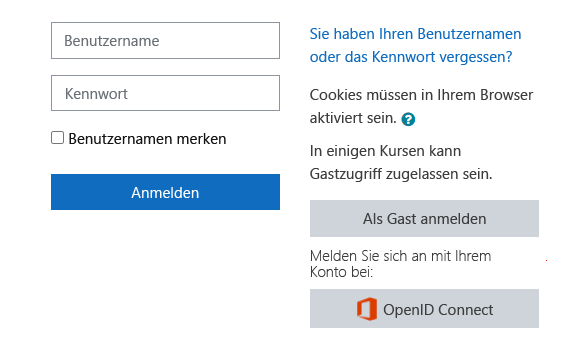
Microsoft 365-Integration
Die Microsoft 365-Integration besteht aus mehreren Apps mit mehreren Funktionen, sodass Benutzer in Verbindung bleiben und je nach Bedarf verschiedene Aktionen ausführen können. Mit dem Plug-In können Administratoren die folgenden Aktionen überprüfen:
- Überprüfen Sie die entsprechenden Integrationsfunktionen.
- Synchronisieren von Benutzern zwischen Microsoft 365 und Moodle.
- Konfigurieren Sie die erforderlichen Berechtigungen für Benutzer.
- Richten Sie die SharePoint-Website für die Kursdateien ein.
In der folgenden Abbildung wird die Setupseite für die Microsoft 365-Integration angezeigt:
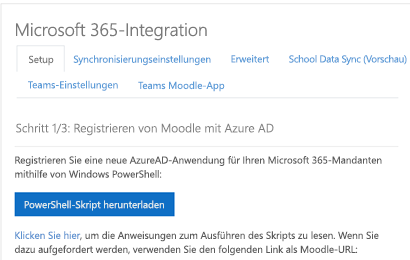
Benutzerfunktionen
Die Benutzer können die folgenden Aktionen mit Microsoft 365 Integration ausführen:
- Überprüfen Sie die allgemeine Funktion aller Microsoft 365 Plugin-Integrationen.
- Laden Sie eine CSV-Datei hoch, die Moodle mit Microsoft 365-Benutzern vergleicht.
- Überprüfen Sie die Konfigurationen auf Microsoft Entra-Berechtigungen.
Microsoft 365 Repository
Mit dem Microsoft 365 Repository-Plugin können Benutzer Kursdateien in OneDrive speichern. Dozenten können Dateien aus dem Kursdateienbereich von OneDrive oder aus ihrem eigenen persönlichen Bereich zum Repository hinzufügen.
Das Microsoft 365 Repository ermöglicht es dem Benutzer, es als Dateispeicher für eine Institution zu verwenden und gleichzeitig die Datenstruktur von Moodle einfach zu halten. Das Microsoft 365 Repository-Plugin stellt die folgenden Dienste bereit:
- Die Lehrpersonal kann die Kursdateien in OneDrive speichern. Jeder Kurs verfügt über einen eigenen Ordner, der in OneDrive erstellt wurde, sodass Lehrkräfte Dateien entweder aus dem Bereich „Kursdateien“ von OneDrive oder aus ihrem eigenen persönlichen Bereich hinzufügen können.
- So fügen Sie Moodle-Dateien als Kopie hinzu oder erstellen einen Link zu der Datei. Die verknüpfte Datei wird in einem neuen Anwendungsfenster angezeigt oder auf der Webseite eingebettet.
- So laden Sie Dateien mithilfe der Moodle-Dateiauswahl auf OneDrive oder SharePoint hoch.
In der folgenden Abbildung wird das Microsoft 365 Datei-Repository angezeigt:
Teams-Besprechungen
Das Teams-Besprechungs-Plugin ermöglicht Benutzern das Erstellen von Besprechungsanfragen in Kalendern, Aufgaben, Forenbeiträgen und auch im Atto-Editor gemäß Verfügbarkeit.
Nachdem das Plugin installiert wurde, können Lehrpersonal und Schüler/Studenten mit Moodle eine Audio- oder Videobesprechung erstellen, die Microsoft 365 Konto- und Moodle-Berechtigungen erfordert.
Hinweis
Teams-Besprechungen werden nicht in Outlook- oder Teams-Kalendern angezeigt, jedoch können der Einladung einzelne Kursteilnehmernamen hinzugefügt werden.
In der folgenden Abbildung wird die Anmeldeseite für Teams-Besprechungen angezeigt:
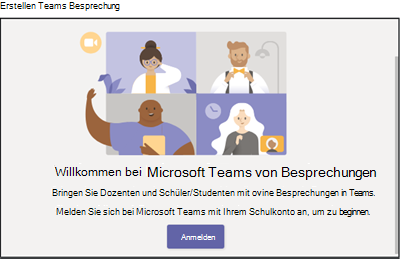
Microsoft 365 Teams Design
Das Microsoft 365 Teams-Design-Plugin bietet Benutzern eine benutzerdefinierte Ansicht der Startseite des Moodle-Kurses und kann angezeigt werden, wenn Benutzer auf ihre Moodle-Kurse in Teams zugreifen.
Das Design-Plugin bietet Benutzern eine einheitliche erweiterte Benutzeroberfläche mit den folgenden Features:
- Passt sich an Microsoft Teams-Designänderungen an, z. B. Standard, dunkel und hoher Kontrast.
- Ermöglicht die Konzentration auf die Kursaktivitäten.
- Entfernt Moodle-Blöcke, Navigation, Kopf- und Fußzeile.
- Stellt Microsoft Team User Interface (UI)-Elemente zur Verfügung.
Das folgende Bild zeigt das vom Benutzer eingerichtete Teams-Design:
OneNote-Integration
Das OneNote-Integrations-Plugin bietet Nutzern die Möglichkeit, Notizbücher, Abschnitte und Seiten zu durchsuchen, in denen Aufgaben eingereicht werden, und Lehrkräfte geben das notwendige Feedback zu den entsprechenden Aufgaben in OneNote. OneNote verbessert auch die Benutzerfreundlichkeit, indem es über Tests und Links hinausgehende Funktionen hinzufügt und die Möglichkeiten für die mobile Nutzung von digitalen Stiften, Foto- oder Videomedien und das gemeinsame Schreiben mit Gruppen erweitert.
Die OneNote-Integration unterstützt Sie beim Zugriff auf Texte, Grafiken und Audiodateien. Das Plugin bietet die folgenden Vorteile:
- Fügen Sie das Durchsuchen von Notizbüchern, Abschnitten und Seiten hinzu, in denen die Schüler an Aufgaben arbeiten, und geben Sie Feedback zu diesen Aufgaben in OneNote.
- Kombinieren Sie digitale Ordner für Notizen, Aufgaben und Feedback zum Nachschlagen und Überprüfen.
- Erweitern Sie die Entwurfsmöglichkeiten über Text und Links hinaus, und erweitern Sie die mobile Nutzung mit digitalen Stiften, Foto- oder Videomedien und gemeinsamer Dokumenterstellung mit Gruppen.
- Fügen Sie die Einreichungs- und Feedback-Seite für jede Aufgabe unter dem Konto des Lehrpersonals hinzu. Wenn eine solche Datei in Moodle gespeichert wird, werden eine Kopie der HTML-Datei und alle zugehörigen Bilder in eine Zip-Datei gepackt.
Hinweis
Die Übermittlungs- oder Feedbackereignisse lösen die OneNote-Erstellung mit einem Abschnitt für jeden Kurs aus, für den sich der Kursteilnehmer angemeldet hat.
Microsoft-Block
Das Microsoft-Block-Plug-In ermöglicht es dem Benutzer, auf den Speicherort der SharePoint-Datei des Kurses zuzugreifen und den Kurs im OneNote-Notizbuch für Übermittlungen anzuzeigen, zusammen mit der Option, die Microsoft 365-Integrationseinstellungen zu ändern. Die Administratoren können den Block so konfigurieren, dass er auf allen Kursseiten angezeigt wird.
Der Microsoft-Block verbessert die Benutzerfreundlichkeit, indem er eine Benutzerschnittstelle zum Ändern der Microsoft 365-Integrationsfunktionen und zum Zugriff auf die zahlreichen Ressourcen bereitstellt. Die Administratoren können den Block so konfigurieren, dass die vorgenommenen Änderungen auf jeder Kursseite angezeigt werden. Der Block ermöglicht es dem Benutzer, die folgenden Aktivitäten auszuführen:
- Greifen Sie auf den Speicherort der SharePoint-Kursdatei und das OneNote-Notizbuch zu.
- Sehen Sie sich den Kurs im OneNote-Notizbuch für die Einreichung an.
- Konfigurieren Sie die Outlook-Kalendersynchronisierung.
- Verwaltet die Verbindung mit Microsoft 365.
- Passen Sie persönliche Microsoft 365-Integrationseinstellungen an.
Die folgende Abbildung zeigt die Microsoft-Block-Benutzeroberfläche:
oEmbed-Filter
Das oEmbed-Filter-Plugin vereinfacht und verbessert die Benutzerfreundlichkeit, indem es die Einbindung von externen HTML-Inhalten in Moodle vereinfacht. Im Folgenden sind die Vorteile des oEmbed-Filters aufgeführt.
- Reduziert die Zeit zum Einbetten von Videos in eine HTML-Seite.
- Ermöglicht das Einbetten mehrerer Videoinhaltsanbieter.
- Stellt eine schnellere Methode zum Kopieren und Einbetten von Code aus einem der unterstützten Dienste sicher.
- Ermöglicht das Einbetten von Videos ohne API-Schlüssel.
Die folgende Abbildung zeigt die Aufnahme externer HTML-Inhalte in Moodle:



